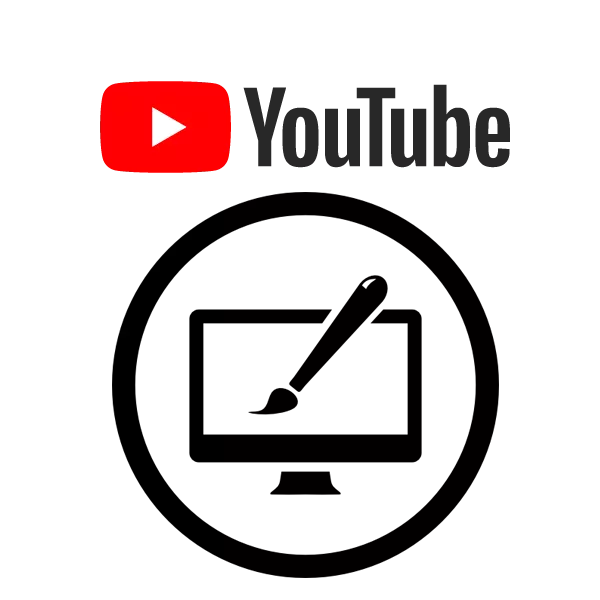
Pour tous les utilisateurs du monde entier, Google a introduit une nouvelle vidéo d'hébergement vidéo YouTube. Auparavant, il était possible de passer à l'ancienne avec la fonction intégrée, mais maintenant il a disparu. Retour L'ancien design vous aidera à effectuer certaines manipulations et à installer des extensions pour le navigateur. Considérons ce processus plus.
Retourner à l'ancien design YouTube
La nouvelle conception est plus appropriée pour une application mobile pour smartphones ou tablettes, mais les propriétaires de grands moniteurs informatiques ne sont pas très pratiques d'utiliser un tel design. En outre, les propriétaires des PC faibles se plaignent souvent de la lenteur du site et des problèmes. Trouvons-la avec le retour de l'ancien clairance dans différents navigateurs.Navigateurs sur le moteur du chrome
Les navigateurs Web les plus populaires sur le moteur du chrome sont les suivants: Google Chrome, Opera et Yandex.Browser. Le processus de retour de l'ancien design YouTube n'est presque pas différent de celui-ci, nous allons donc le regarder sur l'exemple de Google Chrome. Les propriétaires d'autres navigateurs devront effectuer les mêmes actions:
Télécharger YouTube Revert de Google WebStore
- Accédez à la boutique en ligne Chrome et entrez YouTube Revenez ou utilisez le lien ci-dessus.
- Recherchez l'extension requise dans la liste et cliquez sur Installer.
- Confirmez la permission d'installer des ajouts et d'attendre la fin du processus.
- Il sera maintenant affiché sur le panneau avec d'autres extensions. Cliquez sur son icône si vous devez désactiver ou supprimer YouTube Revert.
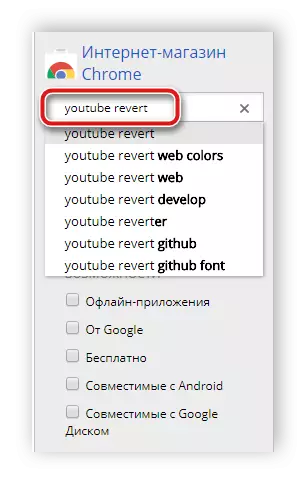
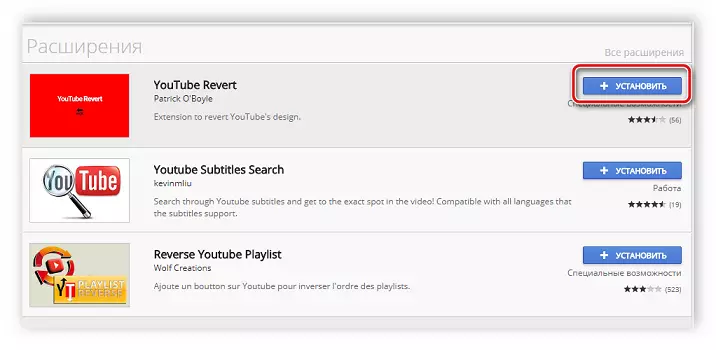
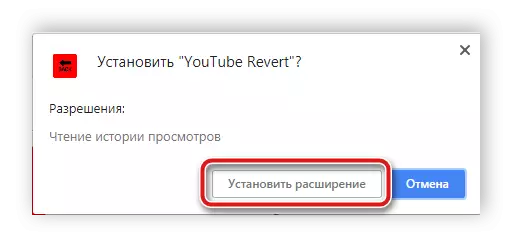
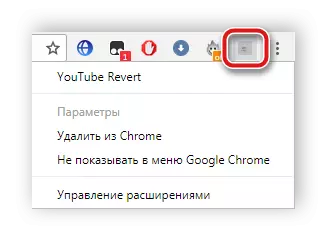
Vous pouvez seulement redémarrer la page YouTube et l'utiliser avec l'ancien design. Si vous souhaitez revenir au nouveau, supprimez simplement l'extension.
Mozilla Firefox.
Malheureusement, l'expansion décrite ci-dessus n'est pas dans le magasin Mozilla, de sorte que les propriétaires de navigateurs de Firefox Mozilla devront effectuer une petite autre action afin de retourner l'ancien style de YouTube. Suivez simplement les instructions:
- Allez à la page Ajout de Greasemonkey dans le magasin Mozilla et cliquez sur "Ajouter à Firefox".
- Consultez la liste des droits demandés par l'application et confirmez son installation.
- Il reste seulement d'effectuer l'installation du script, qui reviendra pour toujours YouTube à l'ancienne conception. Pour ce faire, suivez le lien ci-dessous et cliquez sur "Cliquez ici pour installer".
- Confirmez le réglage du script.
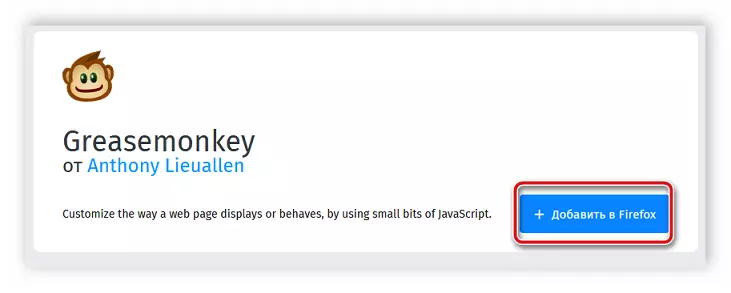

Télécharger GreaseMonkey de Firefox Add-Ons
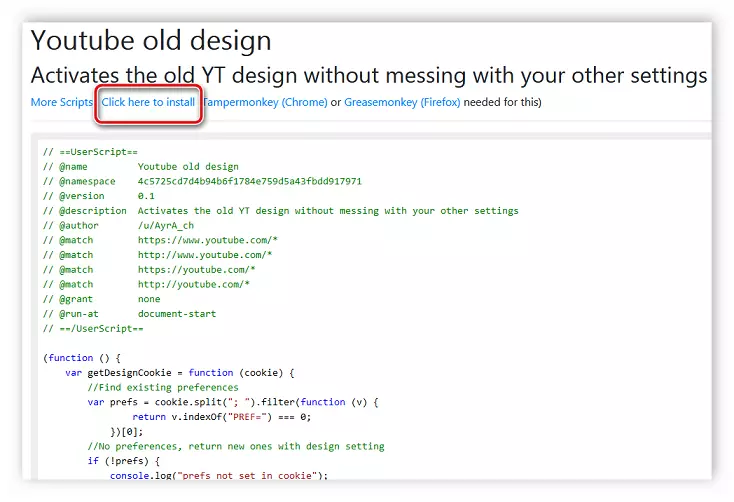
Télécharger YouTube Old Design depuis le site officiel
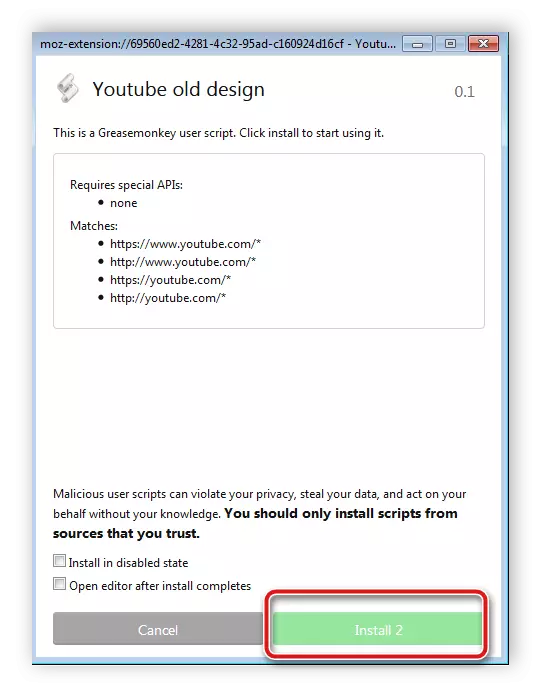
Redémarrez le navigateur pour effectuer de nouveaux paramètres à prendre effet. Maintenant, sur le site Web YouTube, vous verrez une conception exceptionnellement ancienne.
Retourner à l'ancien design du studio créatif
Tous les éléments d'interface ne sont pas modifiés à l'aide d'extensions. De plus, l'apparence et les fonctions supplémentaires du studio de création sont développées séparément, et il existe maintenant un test de la nouvelle version, en relation avec lequel certains utilisateurs ont automatiquement transféré à la version de test du studio Creative. Si vous souhaitez revenir à sa conception précédente, vous devrez effectuer uniquement quelques actions simples:
- Cliquez sur l'avatar de votre chaîne et sélectionnez "Creative Studio".
- Source vers le bas de la gauche et du menu et cliquez sur "Interface classique".
- Spécifiez la raison du rejet de la nouvelle version ou de sauter cette étape.
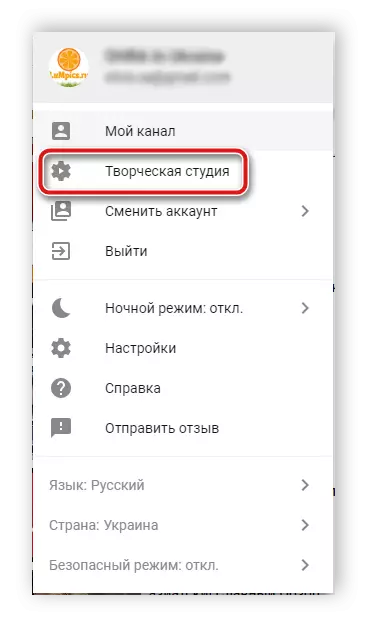

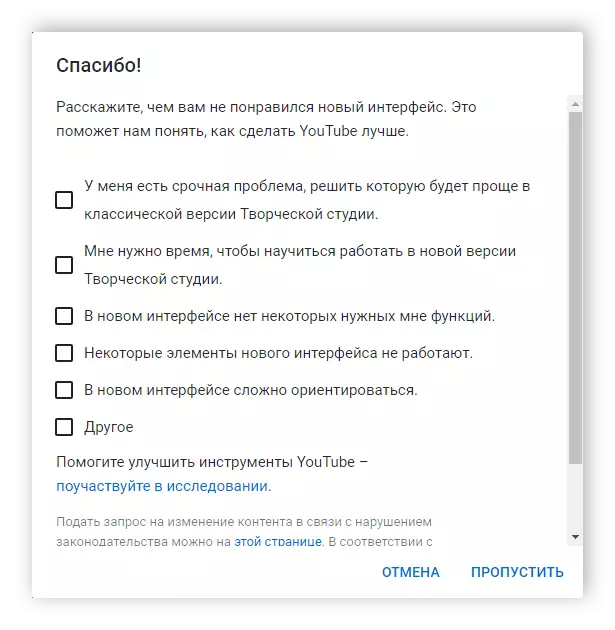
Maintenant, la conception du studio créatif ne passera à la nouvelle version que si les développeurs tirent du mode test et seront complètement abandonnés de l'ancienne conception.
Dans cet article, nous avons examiné en détail le processus de roulement de la conception visuelle de YouTube à l'ancienne version. Comme vous pouvez le constater, il est suffisamment facile, cependant, l'installation d'extensions et de scripts tiers est requise, ce qui peut entraîner des difficultés chez certains utilisateurs.
